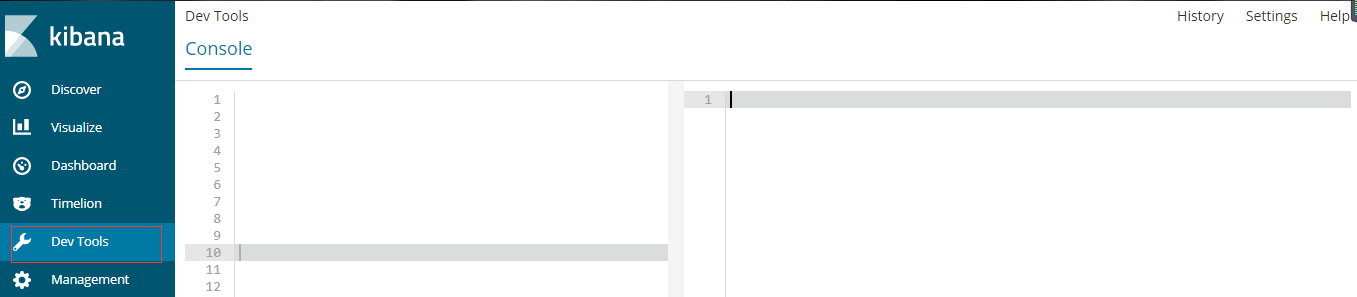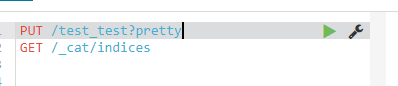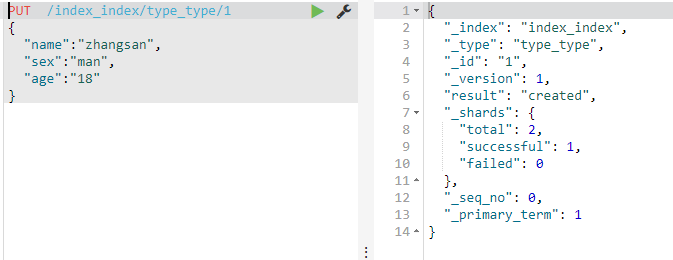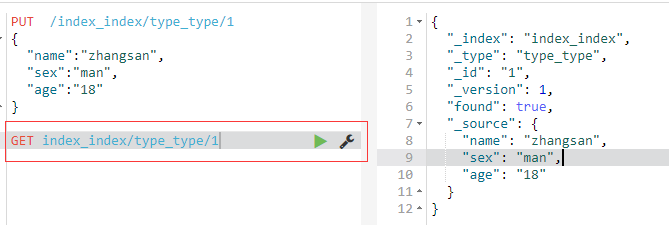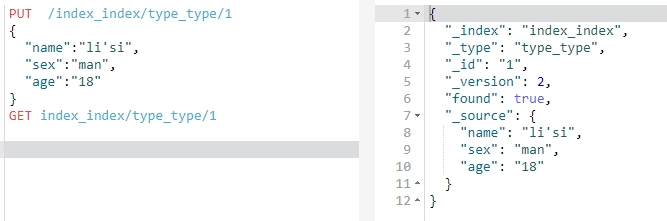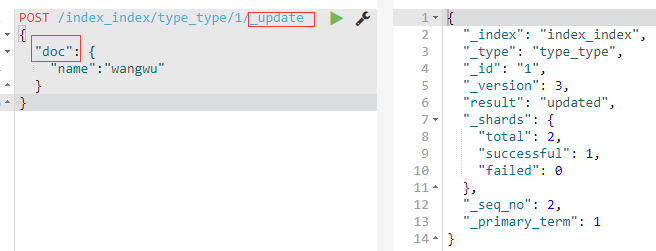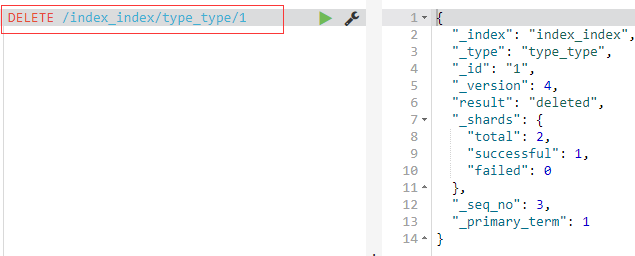基於kibana對elasticsearch的簡單操作
至於其elasticsearch和kibana在windows
下的安裝過程,如有需要請參考之前的部落格https://blog.csdn.net/qq_28795681/article/details/79723455,謝謝,如發現有寫的不妥的地方,希望大家批評指正。
1、首先在windows下啟動es和kibana,在瀏覽器輸入位址列驗證啟動成功後進行以下操作。
進入kibana工具的Dev Tools 如下圖所示:
2、判斷叢集是否啟動成功我們可以執行一下es的api來檢視
在這裡給大家簡單解釋一下cluster:elasticsearch 這代表叢集的名稱是elasticsearch;
status為yellow,這裡說明一下,es的健康狀態分為如下三個:
green:每個索引的主分片和副本都是active狀態的
yellow:每個索引的主分片都是active狀態的,但是部分副本不是active狀態,處於不可用的狀態
red:不是所有索引的主分片都是active狀態的,部分索引有資料丟失了
那為什麼會出於yellow狀態呢?
我們可以做一個這樣的驗證,在這裡感興趣的小夥伴可以自己去驗證,驗證方式:複製 在es所在目錄,重新命名,以同樣的方式啟動,然後在以同樣的方式檢視叢集狀態。你會發現狀態改變了
原理:之章提到過,一個es節點就可以作為一個叢集,當你啟動第二個node時,它會自動加入到名稱為elasticsearch的叢集中去,此時es叢集中就有兩個節點,它的一個副本將會被自動分配,所以狀態變為green。
3、es的簡單操作
1)索引的操作
(1)建立索引:PUT /test_test?pretty
(2)刪除索引 :DELETE /test_test?pretty
2)對資料的操作
(1)向索引中插入資料 格式:PUT /索引名/索引型別/id
注意:此種插入方式es會自動建立index和type,在這裡index為“index_index”type為“type_type”
(2)查詢資料 格式:GET /index/type/id
(3)修改資料 格式:PUT /ecommerce/product/1 {}
如:我們把之前插入的資料中名在改為“lisi”
注意:此種修改方式需要把所有的欄位值都寫進去,比較麻煩
(4)修改資料2 格式: POST /index/type/1/_update
如:我們把 資料修改為 wangwu
(5)刪除資料 格式:DELETE /index/type/1
此篇較為簡單,歡迎各位小夥伴批評指教。謝謝!!
下篇《kibana之elasticsearch中的複雜搜尋》。